西门子中国
工业支持中心
下载中心
文档详情
下载中心
精选主题列表
下载中心
精选主题列表
精选主题详情
下载中心
筛选详情
下载中心
文档列表
下载中心
常见问题大全列表
下载中心
常见问题大全
下载中心
大全章节内容列表
下载中心
大全章节内容
下载中心
会员下载专区
- 自动化系统
- 驱动技术
- 低压电气
- 工业服务
- 其他
SIMATIC WinCC PLC和组件HMI人机界面通信与网络组件过程控制系统过程仪表及分析仪器工业识别工业信息安全
SIMATIC Panel
SIMATIC WinCC
Portal WinCC
WinCC Unified
WinCC OA / WinCC Open Architecture
编程器(PG)/工业计算机(IPC)
更多

更新至第12集
量表控件(GaugeContro)





SIMATIC WinCC
- 使用操作
- wincc
发布时间:2024年01月07日
- 1
- 926
本文介绍在WinCC V7.5中如何使用WinCC Gauge control量表控件
量表控件可以以仪表盘的形式显示某个变量的数值,显示效果如下:
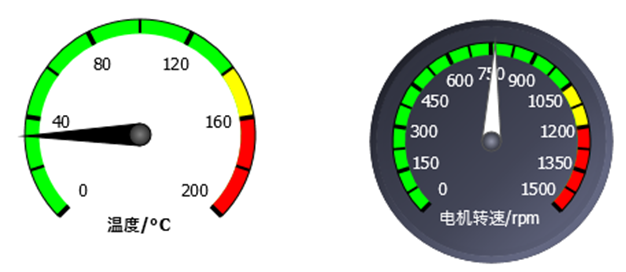
下面介绍如果组态WinCC Gauge control控件。
首先,在WinCC控件中找到WinCC Gauge control量表控件,直接选中后把它拖拽到画面中即可。
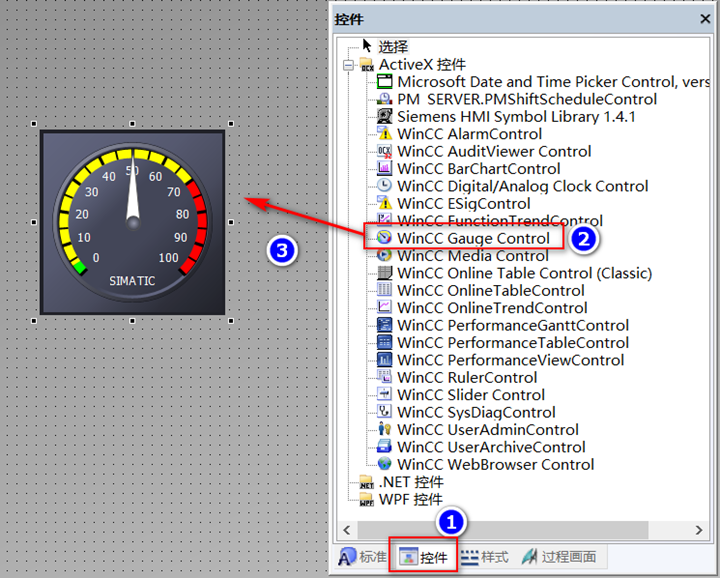
双击WinCC Gauge control控件,弹出属性对话框,可以组态量表的数值范围、文本字体及颜色等,同时还可以组态量表的显示风格(①)、量表的最小最大角度(②)以及不同级别的数值颜色提醒(③④)等。如下图所示:
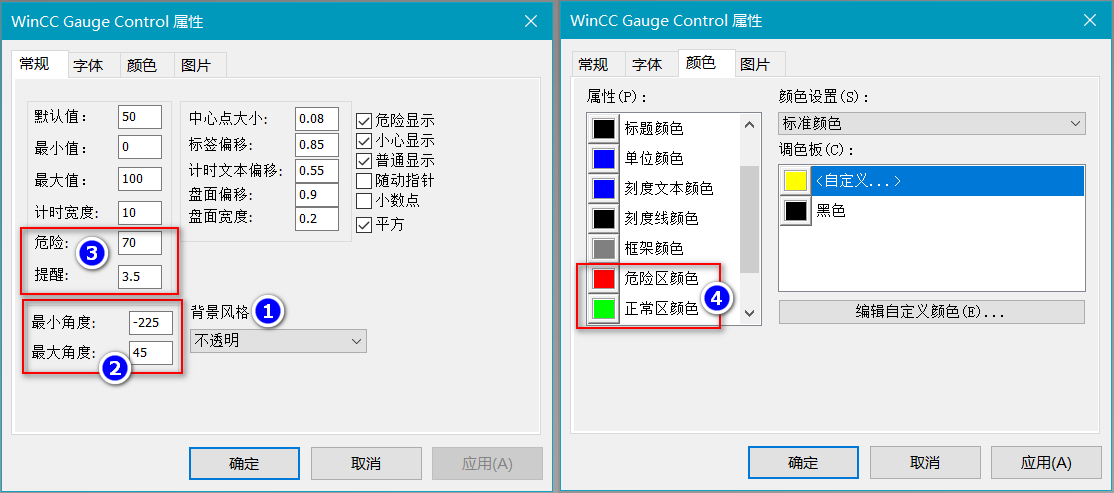
1、 背景风格
量表控件可以选择“不透明”、“边缘透明”和“透明”三种风格,效果如下图所示:

注意,选择“透明”风格后,需要把控件的“使用全局颜色”属性设为否,否则刻度文本和标题不能显示。
2、 角度
最小角度是量表上最小刻度对应的角度,最大角度是量表上最大刻度对应的角度,如下图所示:
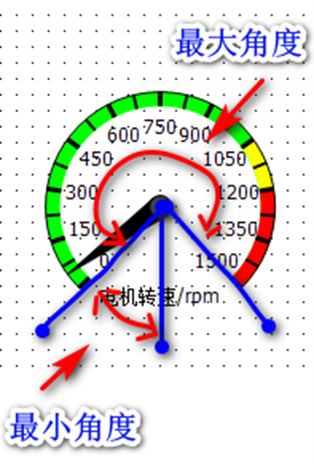
3、 危险数值和提醒数值
WinCC Gauge control量表控件支持三个区间的数值显示,分别为普通区、报警区和危险区,可以分别为这三个区设置数值范围(①)和背景颜色(②),同时可以设置每个区对应的颜色是否在量表上显示(③)。如下图所示:

注意,“提醒”数值、“小心显示”和报警区对应。
4、 变量连接及标题
WinCC Gauge control控件的组态对话框不能设置所连接的变量以及控件的标题,这需要在控件的属性中设置。在量表控件“控件属性”下,为“数值”的动态属性选择变量,为“标题”属性设置文本即可。如下图所示:
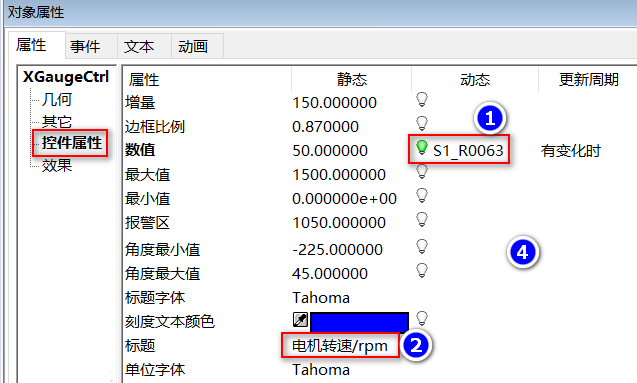
- 评论
收藏
个性标签
尊敬的用户,您将对文档“量表控件(GaugeCo...”挑错













 西门子官方商城
西门子官方商城

















扫码分享